时间:2016-08-11 00:00 来源:http://www.xp290.com 作者:系统猫
很多对电脑不太懂的朋友留言询winxp系统1709无法在局域网中共享本机的处理方法,虽然winxp系统1709无法在局域网中共享本机处理起来不是很难,可是网上众多朋友还不知道怎么处理,小编今天希望大家学习到的是winxp系统1709无法在局域网中共享本机比较容易操作的方法。你只用依照按照 1、首先在桌面上的网络图标单击右键,选择【属性】;或者可以在任务栏中的网络图标单击右键,选择【打开网络或共享中心】; 2、在打开的属性界面左侧点击【更改高级共享设置】;的步骤即可,还有不知道winxp系统1709无法在局域网中共享本机么解决的朋友赶快来学习一下吧!
步骤如下:
1、首先在桌面上的网络图标单击右键,选择【属性】;或者可以在任务栏中的网络图标单击右键,选择【打开网络或共享中心】;
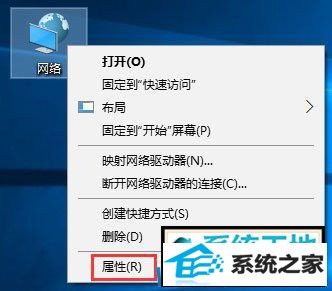
2、在打开的属性界面左侧点击【更改高级共享设置】;
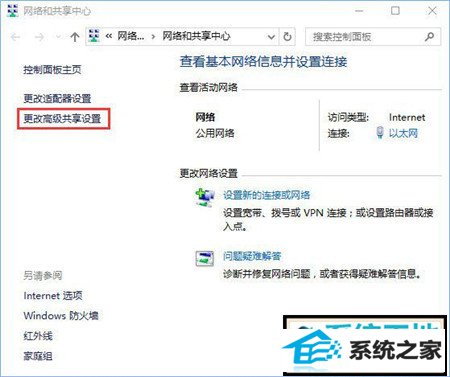
3、当前网络类型:专用-配置下点击【启用网络发现】和【启用文件和打印机共享】;
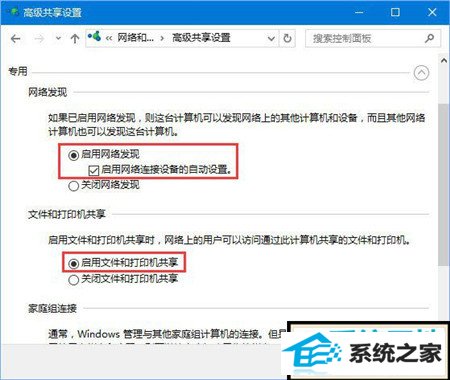
4、同时在来宾或公用:点击【启用网络发现】和【启用文件和打印机共享】;

5、然后在所有网络:点选【关闭密码保护共享】,最后点击【保存更改】;
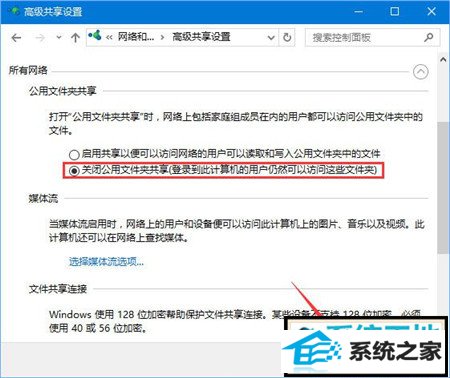
6、按下win+R。在弹出的”运行”对话框输入services.msc,然后点击“确定”按钮;
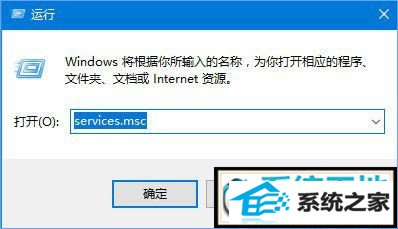
7、在服务界面找到“Function discovery Resource publication”服务,双击打开将该服务启动;

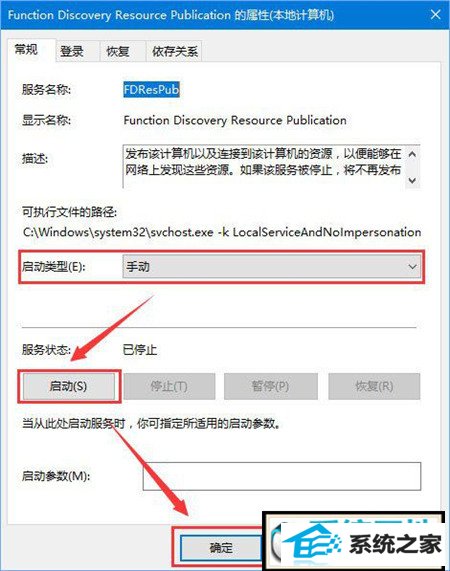
8、接着在要共享的文件夹上右键,选择【授予访问权限】-【特定用户】;
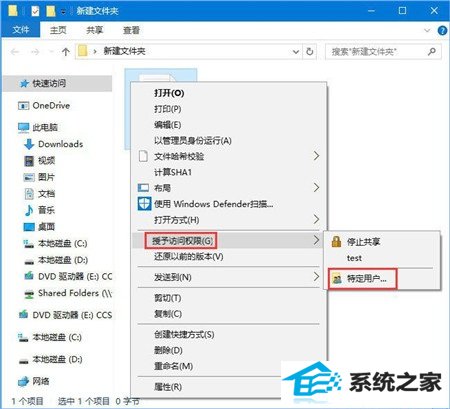
9、在列表中选择【Everyone】,然后点击【添加】,(默认权限为读取)点击“共享”按钮;
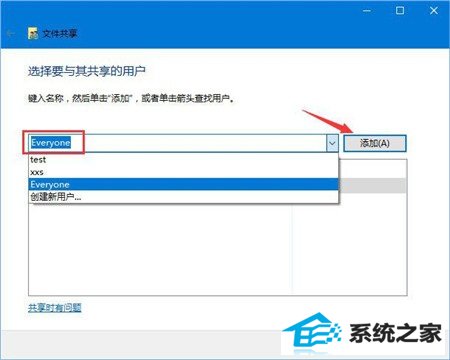
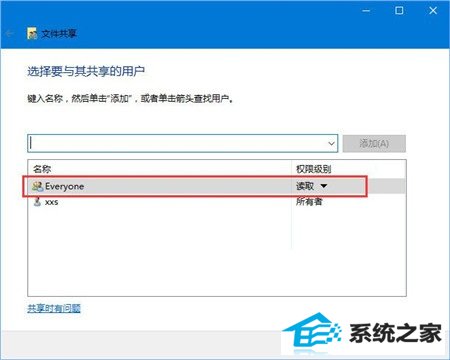
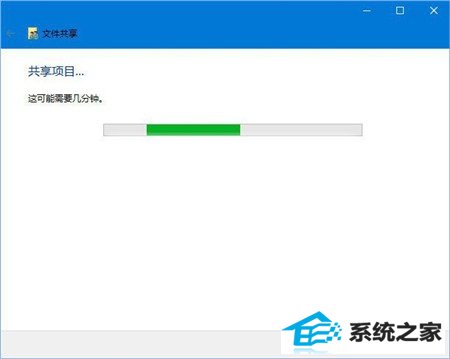

注:若局域网内有xp和winxp用户也需要访问winxp的共享资源,则还需要添加“Guest”用户
10、开始菜单右键,打开【控制面板】;
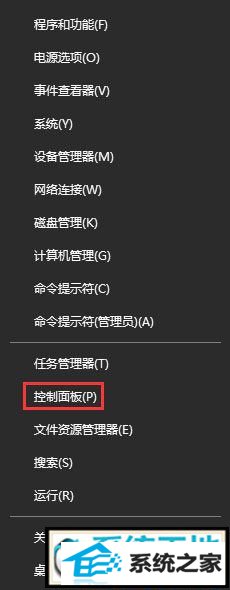
11、在控制面板中点击【卸载程序】;
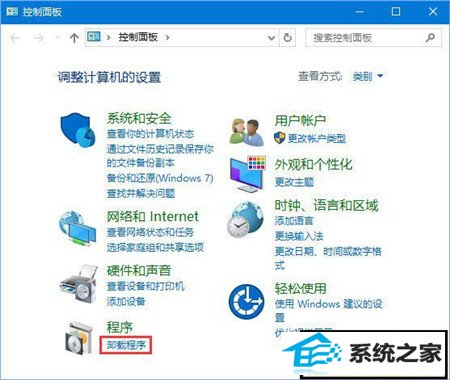
12、在左上角点击【启用或关闭windows功能】;
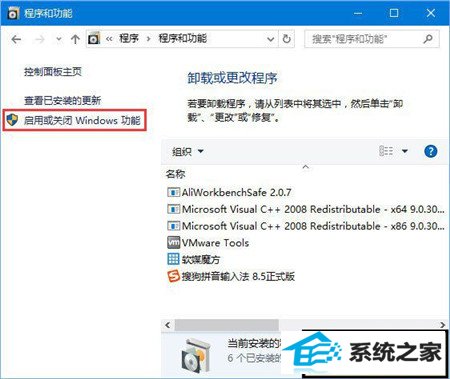
13、在windows 功能界面展开【sMB 1.0/CiFs Automatic Removal 】,然后将下面的3个sMB选项全部勾选,点击确定;
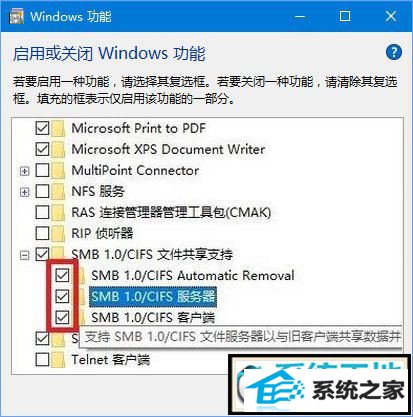
14、等待自动完成安装;
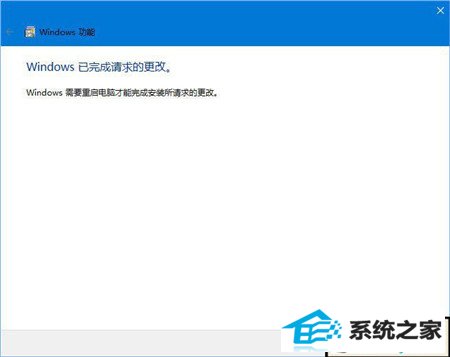
15、同样按下windows+r,在弹出的”运行”对话框输入gpedit.msc,然后点击“确定”按钮;
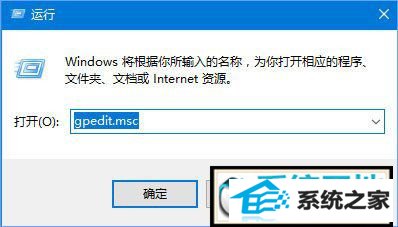
16、在组策略左侧依次展开:计算机配置--管理模板--网络--Lanman 工作站,在右侧打开【启用不安全的来宾登录】选项,点击 【已启用】,点击【应用】--【确定】保存设置;
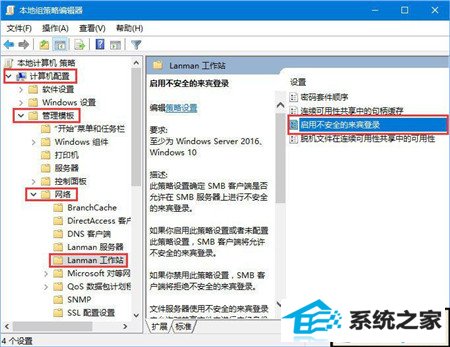
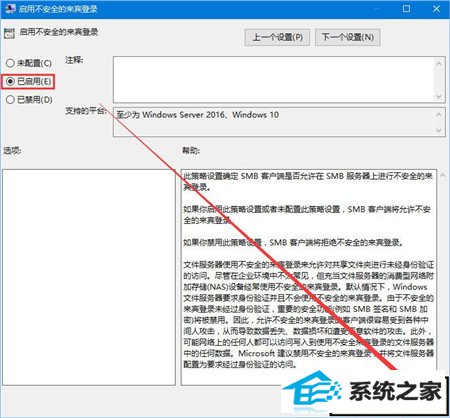
17、设置完成后我们打开网络就可以进行互访了!
18、若无法访问则重启一次计算机,重启后等待接入网络即可在网络中看到共享的电脑。
以上就是windowsxp 1709无法在局域网中共享本机的解决办法,操作步骤虽然长了一些,但是方法是比较简单的,大家只要一步步耐心操作即可。
相关文章
热门教程
热门系统下载
热门资讯